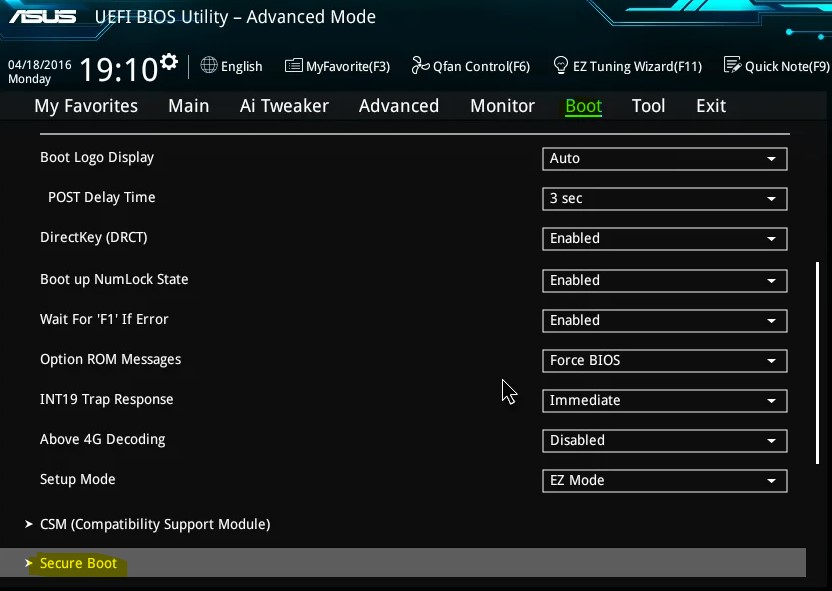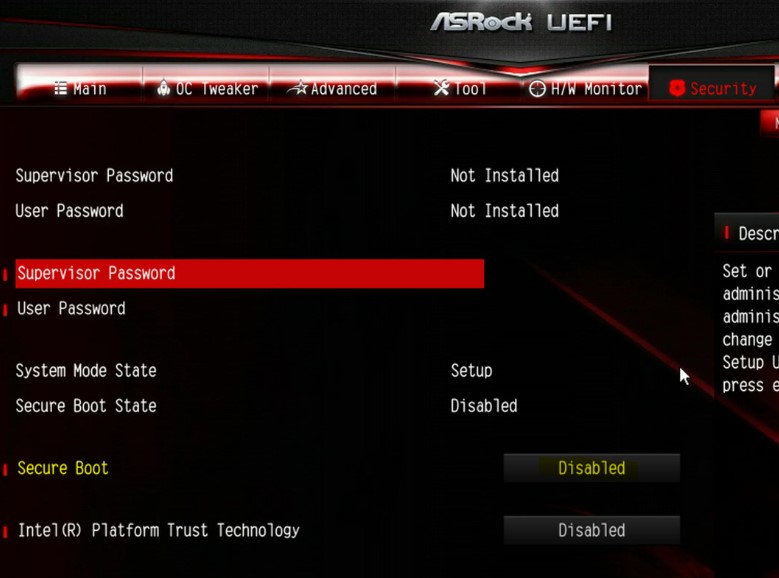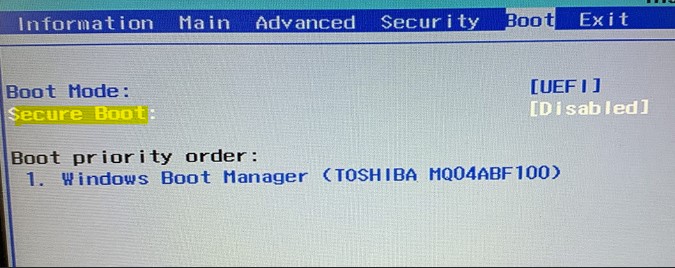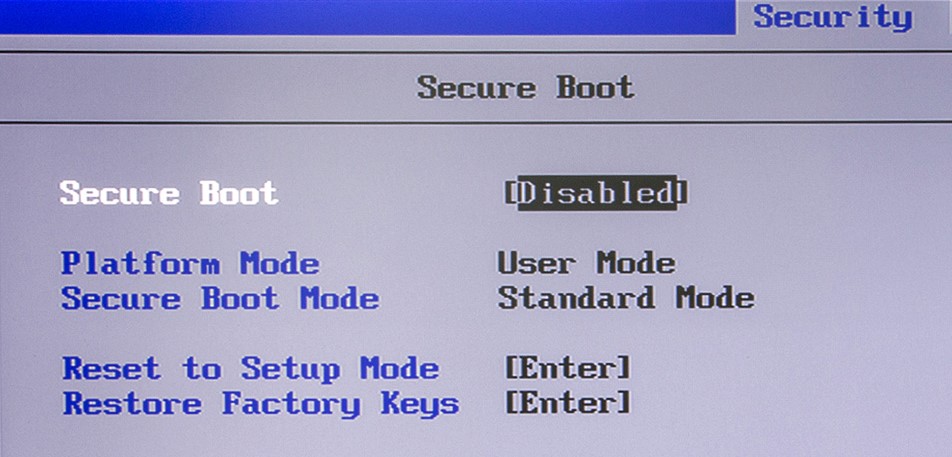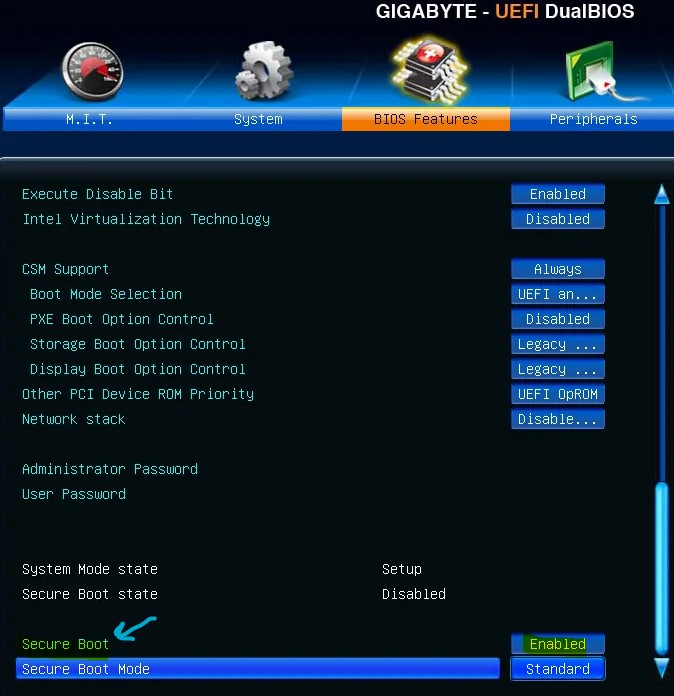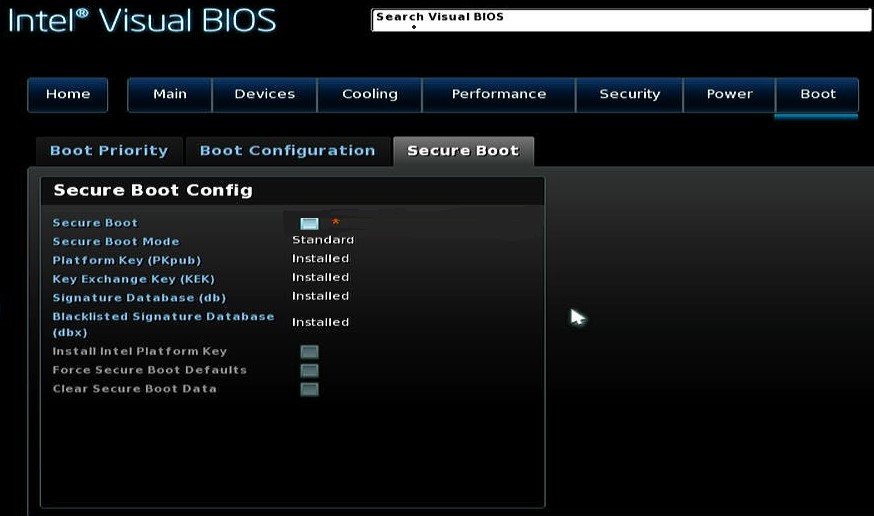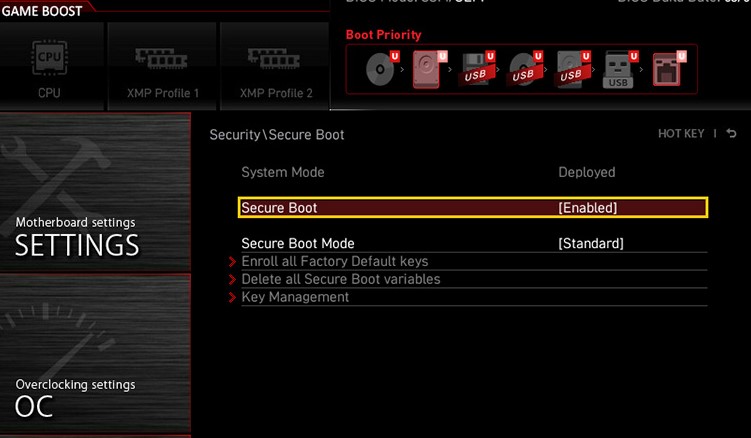Как включить Secure Boot в Windows 11/10 через BIOS
В данной инструкции о том, как отключить и включить Secure Boot (безопасную загрузку) в BIOS на компьютере и ноутбуке с Windows 11/10.
Безопасная загрузка (Secure Boot) - Это параметр безопасности, который предотвращает запуск вредоносного ПО при запуске компьютера путем проверки цифровой подписи.
Некоторым программам и играм для запуска и корректной работы нужна включенная безопасная загрузка Secure Boot, которая находится в BIOS ПК или ноутбука. К примеру, игры от RIOT Game, где имеется защита анти-чита Vanguard, просят наличие включенной функции Secure Boot и при запуске игры Valorant и Fortnite будет сообщение, что активируйте Secure Boot. Это касается системы анти-чита Easy Anti-Cheat и платформы Faceit, которым тоже может требоваться для некоторых игр включить Secure Boot.
Другими словами, когда ПК загружается без включенной функции Secure Boot, он находит любой загрузчик операционной системы не определяя его доверенным, что является опасным методом загрузки. Это фатальная ошибка для пользователей, которые скачиваю нелицензионные ОС с торрентов, где много вшитых вирусов.
Если компьютер или ноутбук имеет UEFI и включенный параметр Secure Boot, то ПК запускается, проверяет наличие цифровой подписи загрузчика, что снижает риск пред-загрузки вредоносного ПО.
Безопасная загрузка доступна только для UEFI-режима на GPT дисках. Это означает, что разметка диска должна быть GPT, и в BIOS выставлен параметр CMS в режим UEFI. Если у вас разметка на диске MBR, то можно конвертировать диск в GPT без потери данных. Также не забудьте в БИОС метод загрузки выставить UEFI с Legacy, так как legacy предоставлен для MBR разметки диска. ОС Windows 11/10 не запустится, если будет GPT-диск и выставлен Legacy, и наоборот UEFI с MBR-диском.
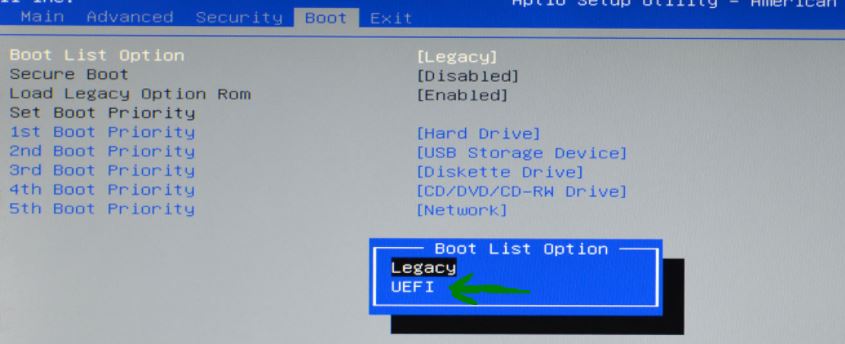
Включение Secure Boot для большинства UEFI/BIOS
1. Зайдите в BIOS/UEFI непрерывном нажатием кнопки Del или F2 при включении компьютера. Если нужно быстро войти в UEFI и диск у вас GPT, то запустите командную строку от имени администратора и введите shutdown /r /fw /t 0.
- В UEFI функция Secure Boot обычно находиться во вкладке Boot или Security.
- Найдите параметр Secure Boot и включите (Enabled).
- Если нужно отключить, то выберите Disabled.
- Нажмите F10, чтобы сохранить параметры и выйти из UEFI.
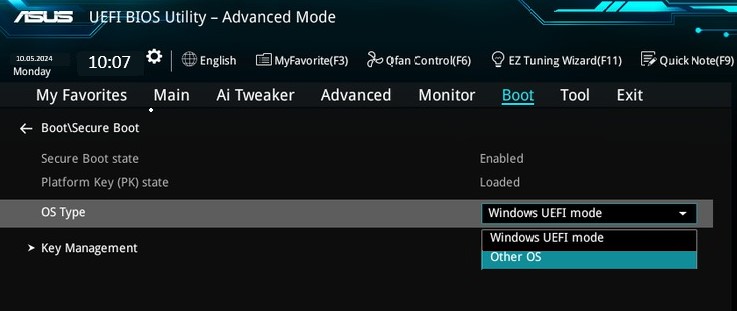
2. Удостоверьтесь, что режим загрузки выставлен Windows UEFI mode в графе Тип ОС, Режим загрузки или OS Type (называется по разному). Нажмите F10, чтобы сохранить параметры.

3. Если Secure Boot не дает сохраниться в положении Enabled и выдает предупреждение "secure boot can be enabled when system in user mode. Repeat operation after enrolling platform key (PK)", то нужно очистить ключи в графе Key Management, где нужно сбросить Restore Factory Keys. Также, Secure Boot должен быть не Custom, а Standart или наоборот. Далее попробуйте включить обратно Secure Boot, после чего не забудьте сохранить изменения F10.
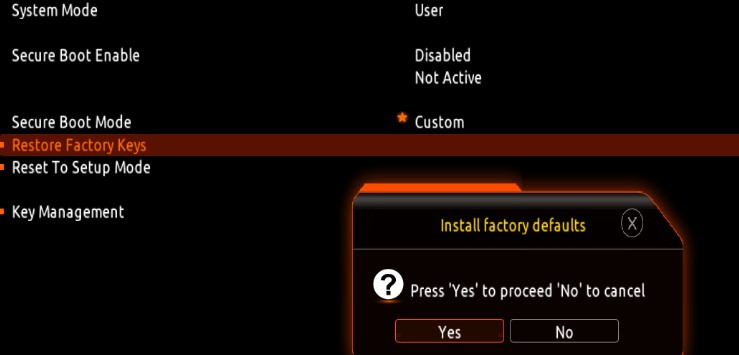
Secure Boot для ASUS, AsRock, Acer, Lenovo, Gigabyte, Intel, MSI
Рассмотрим способы, где находится параметр Secure Boot и как его включить и выключить на таких производителях материнских плат и моделях ноутбуков как ASUS, AsRock, Acer, Lenovo, Gigabyte, Intel и MSI.

 myWEBpc
myWEBpc